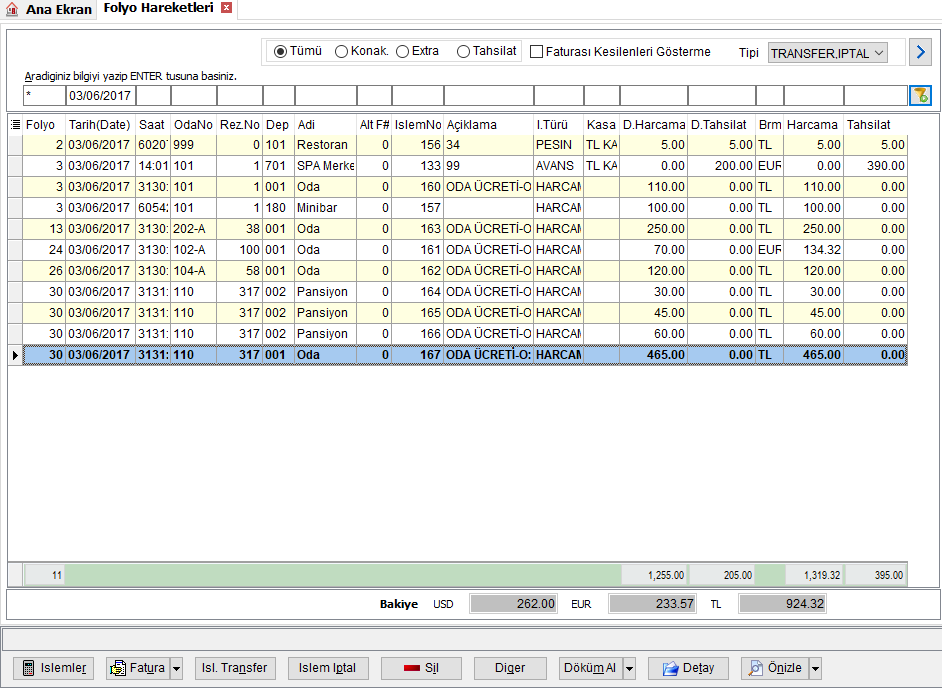"Folyo Hareketleri" sayfasının sürümleri arasındaki fark
| 12. satır: | 12. satır: | ||
[[Category:Folyo]] | [[Category:Folyo]] | ||
| − | + | ||
15:22, 29 Ekim 2016 tarihindeki hâli
Gün içinde çıkış yapmış olan odaların ve halen kalan odaların folyolarına ait hareketlerinin tamamını Folyo sekmesi altında Folyo Hareketleri seçeneği ile listelemek mümkündür.
Folyo hareketlerini sütun başlıklarına değer girerek ve/veya sütun başlıklarına tek tıkla artan ve azalan değer olarak sıralama olanağı da vardır. Böylece tüm folyoların hareketlerini tek tek incelemek yerine tüm hareketleri tek bir listede görme imkânı sağlanmış olur.
Yetkiler
- İşlem Transfer: Kullanıcılar sayfasındaki Folyolar alanındaki İşlem Transferi özel yetkisinin bulunması gerekmektedir.:İşlem İptal: Kullanıcılar sayfasındaki Folyolar alanındaki İşlem İptal özel yetkisinin bulunması gerekmektedir.:İşlemler: Kullanıcılar sayfasındaki Folyolar alanındaki Tahsilat özel yetkisinin bulunması gerekmektedir.:Hesap Transfer: Kullanıcılar sayfasındaki Folyolar alanındaki İşlem Transferi özel yetkisinin bulunması gerekmektedir.:Krediye Kaldırma: Kullanıcılar sayfasındaki Folyolar alanındaki Tahsilat özel yetkisinin bulunması gerekmektedir.:Oda Ücreti Bas: Kullanıcılar sayfasındaki Folyolar alanındaki Harcama Girişi özel yetkisinin bulunması gerekmektedir.:Fatura: Kullanıcılar sayfasındaki Folyolar alanındaki Fatura özel yetkisinin bulunması gerekmektedir.
| Kullanıcı Soruları |
|---|
| Bir oda hesabındaki tek bir işlemin yada sadece seçtiğim işlemlerin diğer odaya transferini nasıl yaparım?
Folyo sekmesinden Folyolar diyerek folyo listesini açtıktan sonra folyo listesinde odanı üzerine tıklayarak işlem yapacağınız odayı seçebilirsiniz. Oda seçimini oda no kısmının üzerindeki kutucuğa işlem yapılacak oda numarasını yazarak ta yapabilirsiniz, üstelik bu şekilde yapıldığında hatalı odaya işlem girme ihtimalini sıfıra indirgemiş olursunuz.Odayı seçtikten sonra Hes. Extresi butonuna basıp hesap detayına girdikten sonra transfer etmek istediğimiz işlemleri Ctrl tuşuna basılı tutarken mouse ile tıklayıp seçebilirsiniz. İşlemleri seçtikten sonra İşl.Transfer butonuna basarak açılan ekrandan işlemi transfer edeceğimiz odayı seçip tamam diyerek transfer işlemini tamamlayabilirsiniz.
Bir misafirin eski konaklamalarını ve harcamalarını nasıl görebilirim?
Resepsiyon sekmesinden Misafir Kartları seçeneğine tıklayarak misafir kartları ekranını açabilir ve burada misafirin bilgilerine göre filitreleme yaparak misafir kartını çağırabilirsiniz. Misafir kartını çağırdıktan sonra Kalışlar butonuna basarak eski folyo listesini açabilir ve burada misafirin daha önceki konaklamalarını görebilirsiniz. Konaklamaların detayını görmek için Hes.Ekstresi butonuna basabilir yada Döküm Al butonuna basarak konaklama detayının çıktısını alabilirsiniz.
Bir folyoyu nasıl proforma yapabilirim?
Folyo sekmesinden Folyolar diyerek folyo listesini açtıktan sonra folyo listesinde odanı üzerine tıklayarak işlem yapacağınız odayı seçebilirsiniz. Oda seçimini oda no kısmının üzerindeki kutucuğa işlem yapılacak oda numarasını yazarak ta yapabilirsiniz, üstelik bu şekilde yapıldığında hatalı odaya işlem girme ihtimalini sıfıra indirgemiş olursunuz. Odayı seçtikten sonra Değiştir butonuna basarak yada odanın üzerine çift tıklayarak Folyo Detayına girebilir ve bu ekranda Fatura seçeneğini Proforma olarak değiştirebilirsiniz.
Sistemde hangi kullanıcının hangi işlemleri yaptığını nasıl görürüm?
Sırasıyla Ra-> Sistem-> İşlemler-> Log seçeneklerini seçerek İzleme Kayıtları Ekranını açabilirsiniz. Bu ekranda kullanıcı adına kullanıcı kodu girerek kullanıcının yaptığı işlemleri listeyebilirsiniz.
Rezervasyon, Folyo, Fatura, Misafir Kartı gibi tüm kayıtlarda CTRL+L kısa yolu ile veya kayıt formlarının hemen sol alt köşesindeki Diğer seçimi ile kayıt kartının log kayıtlarına da bakabilirsiniz. |